Awal masalah ini bermula ketika saya membeli Modem Huawei E3372h - 607 yang berwarna Hitam dengan tulisan Huawei.
Menurut di deskripsi link pembelian sudah menggunakan fitur hilink dan ada menu USSD nya. Tapi setelah saya mencoba untuk menggunakan modem ini menggunakan router maupun tanpa router ternyata tidak ada menu untuk melakukan USSD, disini saya mulai agak kecewa karena harga modem yang relatif mahal harganya akhirnya karna sepengalaman saya, pernah melakukan flashing terhadap modem Huawei E3372h-607 tapi yang berwarna putih dan ada tulisan Net Setter pada modem tersebut yang dimana masih menggunakan UI/Mode Mobile Patner sehingga saya melakukan flashing untuk mengubahnya menjadi Hilink dan itu sukses.
Sehingga
suatu hari saya mengupgrade modem-modem tersebut menjadi versi firmware yang
lebih tinggi selang beberapa hari saya ingin melakukan downgrade firmwarenya
ternyata tidak bisa modem menjadi blinking hijau dan kode kesalahan 19 atau
erorr 19 maupun kode kesalahan 13 error 13.
Parahnya
lagi modem huawei saya yang berwarna hitam tidak bisa di flashing dengan
firmware lain diluar versi yang dia gunakan dan tidak bisa flashing dengan
firmware yang sudah di Mod. Akhirnya saya browsing kesana kemari tidak
membuahkan hasil sehingga saya menemukan cara berkat mengumpulkan banyak
tutorial di youtube maupun situs web dan forum-forum huawei seperti kaskus dll.
Dengan cara ini kita dapat membuka Unlock Firmware modem nya sehingga kita bisa melakukan upgrade dan downgrade sesuka hati pada modem E3372h ini, begitu juga dengan WebUI nya.
Berikut Tutorial yang sudah saya siapkan untuk mengatasi masalah ini :
Downgrade Firmware E3372H – 607
Boot Point Repair E3372H – 607
Balong flash for E3372H - 607
Directed By Jeriyant – Baramcity
- Uninstall Seluruh Driver Modem Yang Telah Terinstall via Control Panel ataupun via Iobit Uninstaller
- Matikan Koneksi Internet atau disable semua Ethernet Adapater Melalui WIN + R ketik ncpa.cpl
- Install Driver Untuk Flashing Modem sesuai File yang sudah saya sertakan Link Download berikut ini
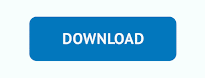 |
| Download Disini |
✓ BOS_solution_2
✓ FC_SeriaI_Driver_Setup
✓ HUAWEI_ADB_Driver_Setup
✓ HUAWEI_DataCard_Driver_6.00.08.00_Setup
✓ HUAWEI_HiLink_Switch_Driver_Setup
✓ HuaweiFastbootSerialDriver
✓ MobileBrServ_22.001.27.00.03
4. Siapkan Firmware yang akan digunakan untuk firmware dasar atau firmware untuk downgradenya
✓ E3372h-153_Update_22.315.01.00.00_M_AT_05
✓ Update_WEBUI_17.100.13.01.03_HILINK_Mod1.0
5. Bongkar modem dengan Obeng Bintang T5/Obeng Set
6. Siapkan kawat tembaga bisa menggunakan Tembaga kabel Lan, CCTV, Antena dan Kabel Multitester
7. Siapakan kabel USB male to Female
8. Pasang kabel dari Boot Point ke Ground Usb seperti gambar berikut
9. Sambungkan Modem dengan USB ke komputer sambil menahan Kabel Boot Point Hingga terdeteksi masuk. Disini modem tidak mengeluarkan lampu sama sekali
10. Buka Device Manager dari Menu Start Ingat Nomor COM Port. Disini modem saya berada di COM9
11. Buka folder “2.balong_usbdload_win32” lalu jalankan “usblsafe-3372h__NEW.cmd” Isi Port sesuai nomor Port COM tadi di awal lalu Enter, kalau lupa buka lagi Device Manager
12. Tunggu proses flashing berjalan hingga selesai
13. Jika sudah selesai sampai disini, modem akan berkedip blingking dan lakukan pengecekan di Device Manager, apakah sudah terdeteksi seperti gambar berikut
14. Install firmware E3372h-153_Update_22.315.01.00.00_M_AT_05 (sampai disini terserah Anda mau pakai versi fimware dasar yang disukai karena modem sudah Unlock Firmwarenya)
15. Install Update_WEBUI_17.100.13.01.03_HILINK_Mod1.0
Komentar
Posting Komentar